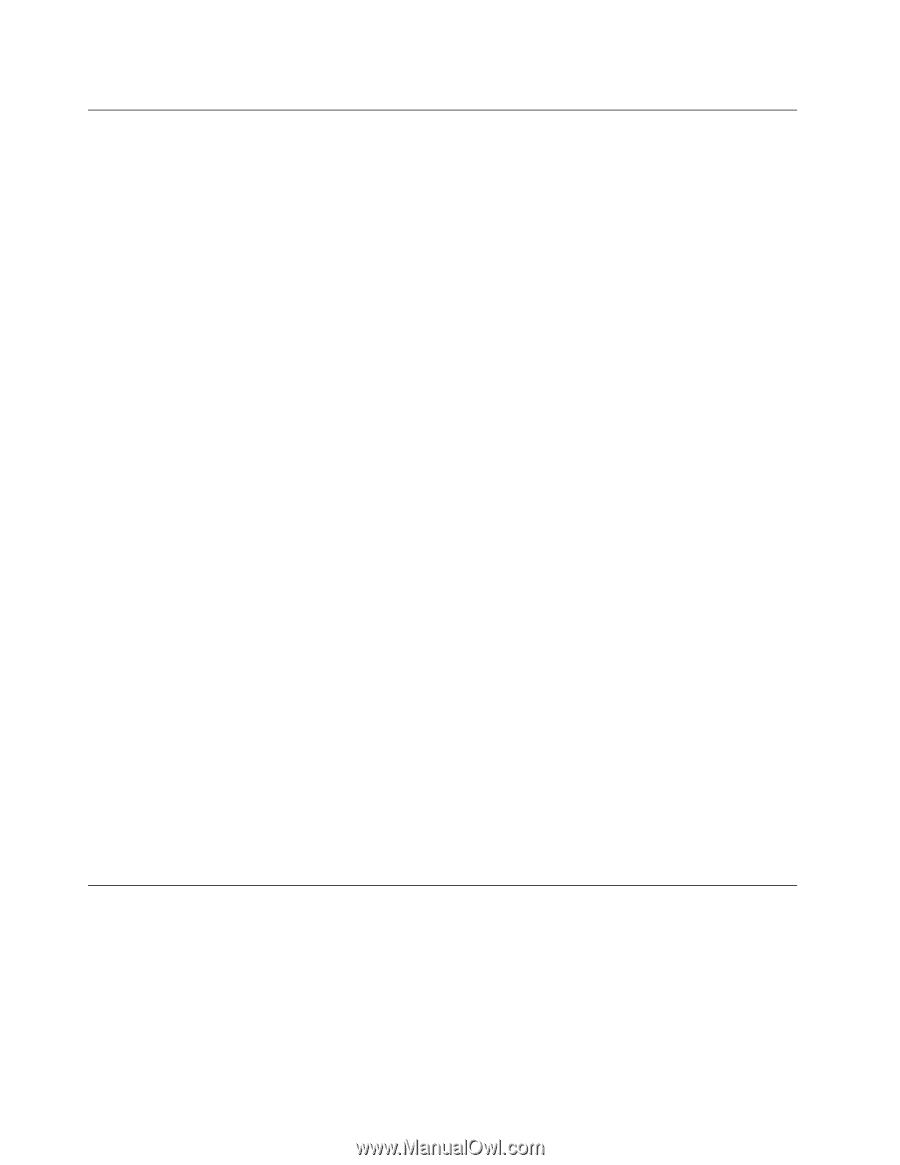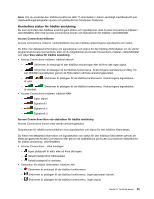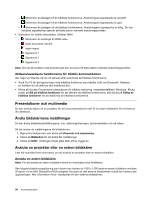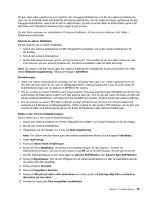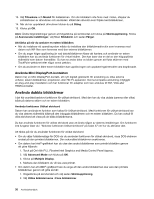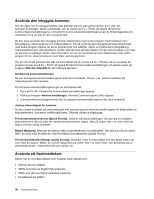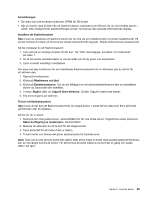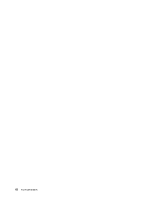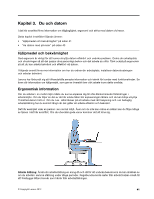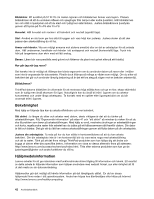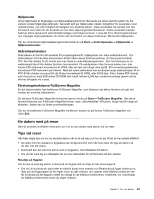Lenovo ThinkPad X1 Carbon (Swedish) User Guide - Page 52
Använda den inbyggda kameran, Använda ett flashmediekort
 |
View all Lenovo ThinkPad X1 Carbon manuals
Add to My Manuals
Save this manual to your list of manuals |
Page 52 highlights
Använda den inbyggda kameran Om din dator har en inbyggd kamera slås kameran på och den gröna lampan som visar att kameran är påslagen tänds automatiskt, när du trycker på Fn + F6 för att öppna fönstret för kommunikationsinställningarna. I fönstret för kommunikationsinställningarna kan du förhandsgranska din videobild och ta ett foto av din nuvarande bild. Du kan även använda den inbyggda kameran tillsammans med andra program med funktioner som fotografering, videoinspelning och videokonferens. För att använda den inbyggda kameran tillsammans med andra program öppnar du ett av programmen och påbörjar någon av funktionerna fotografering, videoinspelning eller videokonferens. Sedan slås kameran på automatiskt och den gröna lampan som visar att kameran är påslagen tänds. Mer information om hur du använder kameran tillsammans med andra program finns i dokumentationen som följer med programmet. Om du inte vill att kameran ska slås på automatiskt när du trycker på Fn + F6 eller när du använder ett program trycker du på Fn + F6 för att öppna fönstret Kommunikationsinställningar och klickar sedan på knappen Dölj min videobild för att inaktivera kameran. Konfigurera kamerainställningar Du kan konfigurera kamerainställningarna efter dina önskemål. Du kan t.ex. justera kvaliteten på videoutsignalen från kameran. För att ändra kamerainställningarna gör du på följande sätt: 1. Tryck på Fn+F6. Fönstret för kommunikationsinställningar öppnas. 2. Klicka på knappen Hantera inställningar. Fönstret Communications Utility öppnas. 3. I kommunikationsverktygsfönstret kan du anpassa kamerainställningarna efter dina önskemål. Justera videoutsignal för kameran Du kan justera kvaliteten på videoutsignalen från kameran genom att ändra inställningarna för bildkvalitet och bildrutefrekvens i kamerans inställningsfönster. Följande värden är tillgängliga: Prioriterad bildrutefrekvens (Speed Priority): Detta är standardinställningen. Det ger dig en snabbare bildrutefrekvens vilket är bäst för realtidsvideokonferenser dagtid. Men på natten eller i en mörk miljö har bilden inte den bästa kvaliteten. Balans (Balance): Detta ger en balans mellan bildrutefrekvens och bildkvalitet. Den bild som fås på natten eller i en mörk miljö är bättre än med Prioriterad bildrutefrekvens (Speed Priority). Prioriterad bildkvalitet (Image quality priority): Detta ger video av hög kvalitet och den bästa bilden när som helst på dygnet. Bilden är mycket tydligt även på natten eller i en mörk miljö, men på bekostnad av bildrutefrekvensen. Videoströmmen kan saktas ner. Använda ett flashmediekort Datorn har en minneskortläsare som fungerar med följande kort. • SD-kort (Secure Digital) • SDHC-kort (Secure Digital High-Capacity) • SDXC-kort (Secure Digital eXtended-Capacity) • MultiMediaCard (MMC) 38 Användarhandbok